يمكنك تغيير كلمة المرور لإسم مستخدم الجدار الناري على أحد المجلدات على موقعك من خلال لوحة تحكم الاستضافة
1 - قم بتسجيل الدخول إلى لوحة تحكم الاستضافة
2- قم بالضغط على Directory Privacy
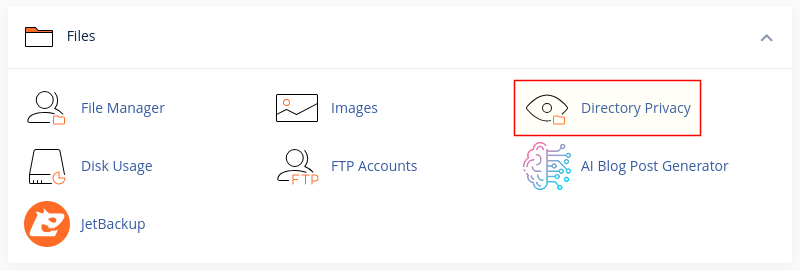
3- قم بالدخول الى مسار المجلد الذي ترغب بتغيير كلمة المرور الخاصة بالجدار الناري له من خلال الضغط على أيقونة المجلد بجانب public_html
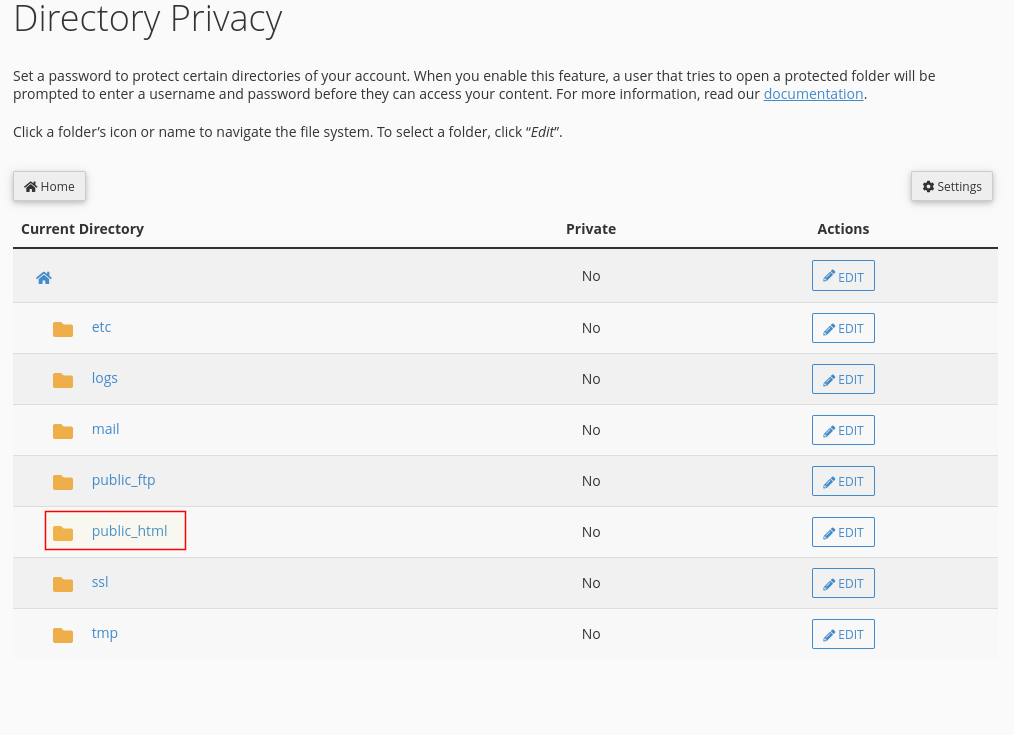
4- ستظهر لك مجلدات موقعك الموجودة داخل المسار public_html ، قم بالضغط على EDIT الموجودة أمام اسم المجلد الذي ترغب بتغيير كلمة مرور الجدار الناري الخاص به
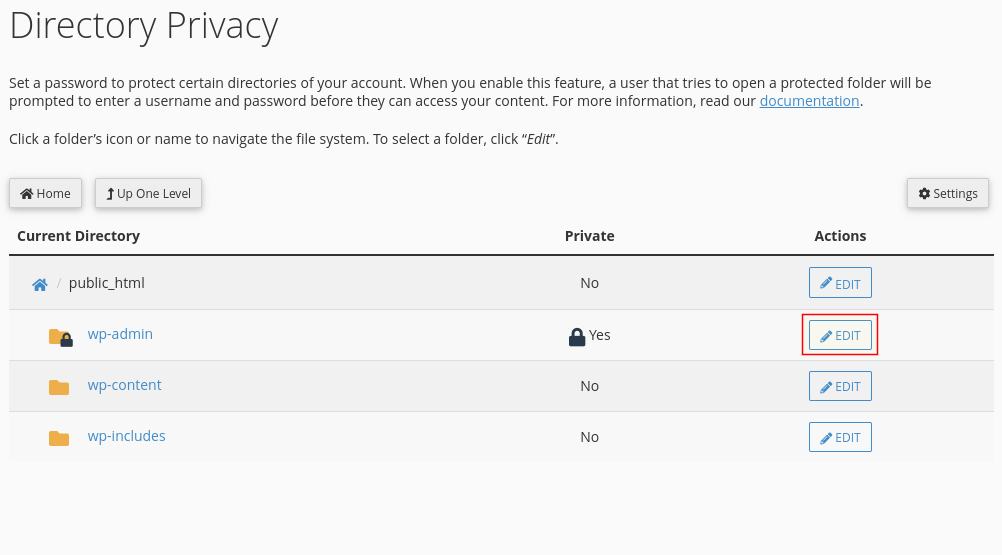
5- ستظهر لك قائمة بجميع أسماء المستخدمين لأي جدار ناري قد قمت بإنشائه على موقعك لأحد المجلدات فى قائمة Authorized Users بأسفل الصفحة
ستقوم باختيار اسم المستخدم للجدار الناري الذي تريد تغيير كلمة المرور له ، ثم ستقوم بكتابة اسم المستخدم كما هو بدون أي تغيير فى الإسم فى مربع الادخال Username (يجب أن يكون الاسم متطابق تماماً حتى لا يتم انشاء اسم مستخدم جديد) ، بعد ذلك ستقوم بإدخال كلمة المرور الجديدة مرتين فى مربعات الادخال New Password و Confirm Password ، ثم ستقوم بالضغط على Save
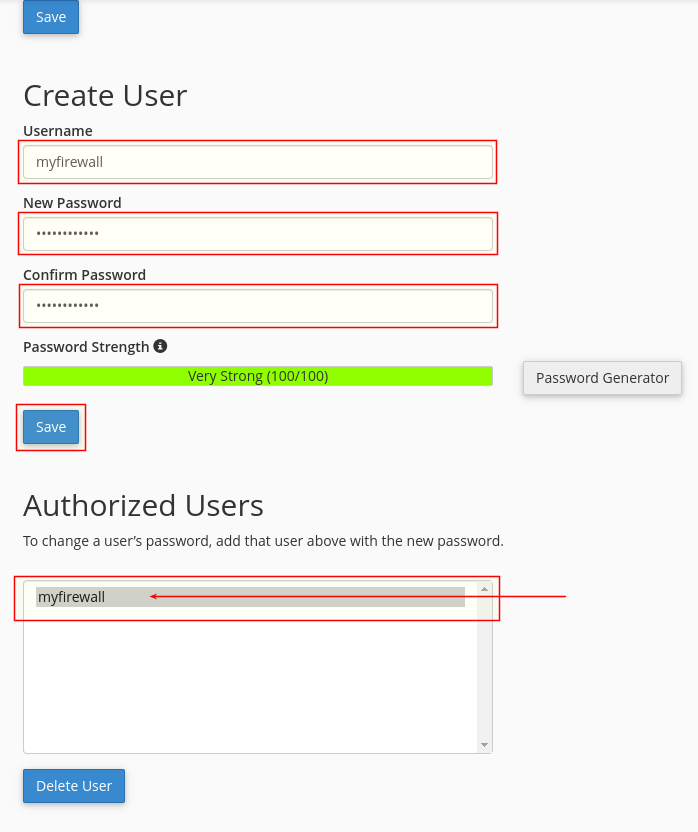
6- بذلك ستكون قد قمت بتغيير كلمة المرور للجدار الناري بنجاح.
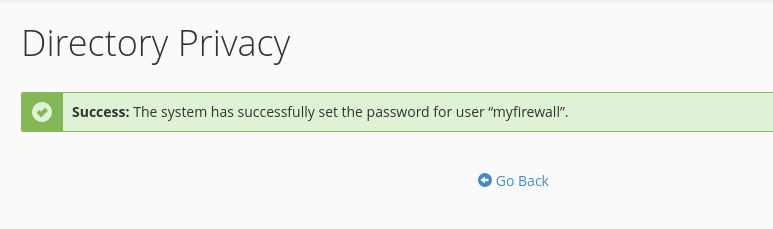
* ملحوظة: فى حالة تريد حذف اسم المستخدم للجدار الناري يمكنك ذلك من خلال تحديد اسم المستخدم من قائمة المستخدمين الموجودين فى قائمة Authorized Users ثم تقوم بالضغط على Delete User الموجودة أسفل الصفحة.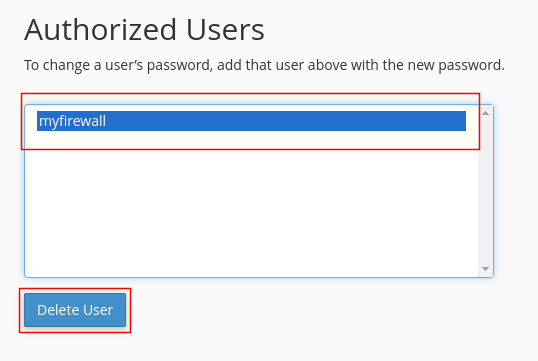
* أيضاً فى حالة ترغب بإزالة الجدار الناري من على أحد المجلدات وترك المجلد يمكن الوصول إليه بدون جدار ناري فيمكنك ذلك من خلال إزالة علامة التأشير الموجودة أمام المربع (Password protect this directory.) بنفس الصفحة التي تقوم منها بإنشاء أو تغيير بيانات الجدار الناري. ثم قم بالضغط على Save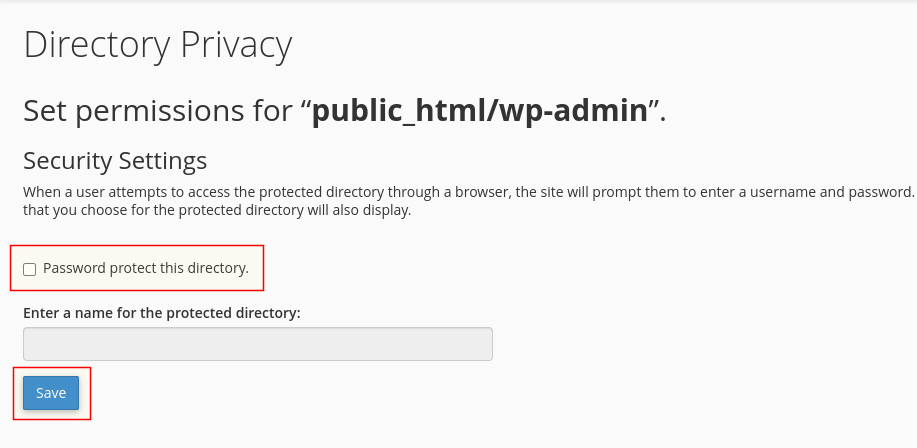
 Please Wait...
Please Wait...








